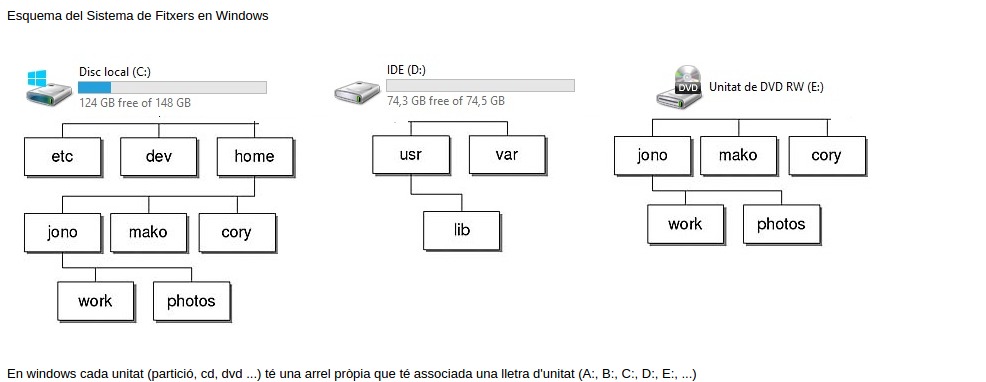Windows
De FFAWiki
Estructura de Directoris
Ordres per recórrer i visualitzar el sistema d'arxius
- CD -> Canvia el directori actiu (prompt)
- DIR -> Visualitza el contingut d'un arxiu.
- Tree -> Visualitza l'estructura de directoris que penja d'una carpeta.
Ordres del Sistema de Fitxers
- Ordres de Directori
- MD (MKDIR) → Crea un Directori.
- RD (RMDIR) → Esborra Directoris.
- REN (RENAME) → Canvia el nom d'un Directori.
- MOVE → Mou Directoris.
- XCOPY → Copia Directoris.
- Ordres d'Arxiu
- DEL (ERASE) → Esborra Arxius
- REN (RENAME) → Canvia el nom d'un arxiu.
- MOVE → Mou Arxius.
- COPY → Copia Arxius.
- XCOPY → Copia Arxius.
Atributs dels Arxius i Directoris
- Hi han 4 tipus d'atributs en Windows
- R - Arxiu Només Lectura (Read-Only)
- H - Arxiu Ocult (Hidden)
- S - Arxiu de Sistema (Sistem)
- A - Arxiu pendent de còpia de Seguretat (Archived)
- Per veure quins atributs té un Arxiu/Directori
- ATTRIB Ruta_Arxiu
- Per Afegir atributs d'un Arxiu/Directori
- ATTRIB +R+H+S+A Ruta_Arxiu
- Per Treure atributs d'un Arxiu/Directori
- ATTRIB -R-H-S-A Ruta_Arxiu
Comodins
- Els comodins serveixen per substituir qualsevol caràcter.
- L'asterisc * → Substitueix 0,1,2,3 ... caràcters. És el més utilitzat
- L'interrogant ? → Substitueix 1 caràcter. S'utilitza en patrons molt ajustats.
- Exemples:
- A* → Arxius que comencin per A
- A*.txt → Arxius que comencin per A i tinguin l'extensió .txt
- A*B.* → Arxius que comencin per A, acabin per B i tinguin qualsevol extensió
- *HOLA* → Arxius que continguin la paraula HOLA
- A? → Arxius de dos lletres que comencin per A
- A?.txt → Arxius de dos lletres que comencin per A i tinguin l'extensió .txt
- Per poder utilitzar els comodins, prèviament s'ha de crear un patró que respongui a totes les preguntes que volem fer.
Altres Ordres
- CLS → Neteja la pantalla
- DATE → Visualitza i canvia la data del sistema
- TIME → Visualitza i canvia l'hora del sistema
- ECHO → Treu un text per pantalla
- TYPE → Treu per pantalla el contingut d'un arxiu de texte.
- EDIT → Editor de text en format text.
- NOTEPAD → Editor de text en format gràfic.
- > → Redirecciona la sortida per pantalla i crea un nou Arxiu.
- >> → Redirecciona la sortida per pantalla i l'afegeix a un Arxiu.
Còpies de Seguretat
Còpia de Seguretat Total
- La Còpia de Seguretat Total copia tots els arxius que compleixen el patró.
- Copia tant els que tenen l'atribut A com els que el tenen desactivat.
- Després de la còpia desactiva l'atribut A a tots els arxius que compleixen el patró.
- Ordres
- Es copien tots els arxius que compleixen el patró. ----------------> XCOPY patró
- S'elimina l'atribut A de tots els arxius que s'han copiat. ----------> ATTRIB -a patró
- Arxius necessaris
- La còpia Total
- Recuperació de la Còpia Total
- Només cal sobreescriure la còpia total a la carpeta original
Còpia de Seguretat Incremental
- La Còpia de Seguretat Incremental sempre comença amb una Còpia de Seguretat Total.
- Després, la Còpia de Seguretat Incremental copia tots els arxius que compleixen el patró i que tenen l'atribut A activat.
- Després de la còpia desactiva l'atribut A a tots els arxius que compleixen el patró.
- Ordres
- Es copien tots els arxius que compleixen el patró i se'ls elimina l'atribut A ----------------> XCOPY /m patró
- Arxius necessaris
- La còpia Total
- Totes les còpies Incrementals ordenades cronològicament.
- Recuperació de la Còpia Incremental
- Primer sobreescrivim la còpia total a la carpeta original.
- Després anem sobreescrivint les còpies Incrementals en el mateix ordre en que han estat creades
Còpia de Seguretat Diferencial
- La Còpia de Seguretat Diferencial sempre comença amb una Còpia de Seguretat Total.
- Després, la Còpia de Seguretat Diferencial copia tots els arxius que compleixen el patró i que tenen l'atribut A activat.
- No en desactiva l'atribut A.
- Ordres
- Es copien tots els arxius que compleixen el patró i se'ls manté l'atribut A ----------------> XCOPY /a patró
- Arxius necessaris
- La còpia Total
- La darrera còpia Diferencial.
- Recuperació de la Còpia Diferencial
- Primer sobreescrivim la còpia total a la carpeta original.
- Després sobreescrivim la darrera còpia Diferencial.
Còpia de Còpia
- La Còpia de Còpia tots els arxius que compleixen el patró.
- Copia tant els que tenen l'atribut A com els que el tenen desactivat.
- Després de la còpia manté l'atribut A a tots els arxius que compleixen el patró.
- Ordres
- Es copien tots els arxius que compleixen el patró. ----------------> XCOPY patró
- Arxius necessaris
- La Còpia de Còpia
- Recuperació de la Còpia de Còpia.
- Només cal sobreescriure la Còpia de Còpia a la carpeta original.
Ordres de Gestió d'Usuaris
Administració dels Usuaris des del CMD
- S'utilitza l'ordre NET USER
- Per veure tots els paràmetres d'aquesta ordre: NET USER /help
- Veure els Usuaris del Sistema
- NET USER
- Crear Usuaris
- NET USER Nom_Usuari Contrasenya /ADD + Paràmetres
- Esborrar Usuaris
- Net USER Nom_Usuari /DEL + Paràmetres
- Ruta del Perfil d'Usuari
- C:\users\Nom_Usuari
- Recordeu que el perfil d'usuari no es crea fins que entrem gràficament per primer cop en aquell usuari.
Ordres de Gestió de Grups
Administració dels Grups des del CMD
- S'utilitza l'ordre NET LOCALGROUP
- Per veure tots els paràmetres d'aquesta ordre: NET LOCALGROUP /help
- Veure els Grups del Sistema
- NET LOCALGROUP
- Crear Grups
- NET LOCALGROUP Nom_Grup /ADD
- Esborrar Grups
- Net LOCALGROUP Nom_Grup /DEL
- Afegir Usuaris a Grups
- NET LOCALGROUP Nom_Grup Nom_Usuari /ADD
- Esborrar Usuaris de Grups
- Net LOCALGROUP Nom_Grup Nom_Usuari /DEL
Gestió gràfica d'Usuaris i Grups
Administració Gràfica dels Usuaris
- Gestió Gràfica dels Usuaris
- Equip
- Administrar
- Usuaris i Grups Locals
- Usuaris
- Usuaris i Grups Locals
- Administrar
- Equip
- Ruta del Perfil d'Usuari
- C:\users\Nom_Usuari
- Recordeu que el perfil d'usuari no es crea fins que entrem gràficament per primer cop en aquell usuari.
Administració Gràfica dels Grups
- Gestió Gràfica dels Grups
- Equip
- Administrar
- Usuaris i Grups Locals
- Grups
- Usuaris i Grups Locals
- Administrar
- Equip
Tipus de Grups en Windows
- En Windows existeixen dos tipus de Grups:
- Els que venen predeterminats en el S.O.
- Administradors: Poden realitzar qualsevol tasca administrativa.
- Usuaris: Només poden utilitzar l'ordinador.
- Usuaris avançats: Tenen certs privilegis d'administració.
- altres: Grups predeterminats amb alguns privilegis d'administració
- Per exemple: usuarios de Escritorio Remoto.
- Els que venen predeterminats en el S.O.
- Els creats.
- Serveixen per agrupar usuaris a l'hora de donar permisos.
Menú de Programes dels Usuaris
- Els programes que poden utilitzar tots els usuaris:
- Apareixen a C:\ProgramData\Microsoft\Windows\Start Menu
- Hi posem els accessos directes als arxius executables.
- Apareixen a C:\ProgramData\Microsoft\Windows\Start Menu
- En canvi, els programes que no poden utilitzar tots els usuaris
- No apareixen a C:\ProgramData\Microsoft\Windows\Start Menu
- Apareixen a la carpeta AppData\Roaming\Microsoft\Windows\Start Menu de l'entorn personal dels usuaris que sí poden utilitzar aquell programa
- Hi posem els accessos directes als arxius executables.
Redireccionar Entorn Gràfic d'un Usuari
- Una cosa que es fa molt sovint és re-dirigir les carpetes Personals a una altra ubicació
- Per exemple en ordinadors que tinguin la C: congelada.
- O bé, per poder re-insta-lar el sistema Operatiu i poder mantenir les dades dels usuaris.
- Exemple: Volem re-direccionar la nostra carpeta Documents a la D:
- L'Administrador crea una carpeta D:\Usuaris\Nom_Usuari i li dona Permisos (sinó tothom hi podrà entrar)
- Administradors -> Control Total
- El nostre usuari.-> Control Total
- Hi crea a dintre la carpeta Documents.
- L'Administrador crea una carpeta D:\Usuaris\Nom_Usuari i li dona Permisos (sinó tothom hi podrà entrar)
- Sortim de l'Administrador i entrem a l'usuari.
- Anem a la Carpeta C:\users\Nom_Usuari\Documents
- Propietats
- Ubicació: D:\Usuaris\Nom_Usuari\Documents
- Propietats
- Anem a la Carpeta C:\users\Nom_Usuari\Documents
- A partir d'ara tot el que guardem a la Ubicació Documents es guardarà a la Unitat D
- Sortim de l'Administrador i entrem a l'usuari.
Permisos NTFS
Permisos de Carpeta Gràficament
- Permisos de Carpeta
- Control Total
- Modifica -> Permet modificar canviar nom i esborrar els arxius de la carpeta
- Escriptura -> Permet afegir arxius a la carpeta.
- Lectura i Execució -> Permet obrir arxius de la carpeta. També permet executar programes i scripts de la carpeta
- Lectura -> Permet obrir arxius de la carpeta.
- Mostra Contingut Carpeta -> Permet llistar contingut Carpeta.
Permisos de Fitxer Gràficament
- Permisos d'Arxiu
- Control Total
- Modifica -> Permet Esborrar i Modificar l'arxiu.
- Escriptura -> Permet modificar el contingut de l'arxiu
- Lectura i Execució -> Permet carregar l'arxiu a memòria. Podem executar el programa o script.
- Lectura -> Permet carregar l'arxiu a memòria. Podem accedir a l'arxiu.
Ordre ICACLS
- L'Ordre ICACLS ens permet posar els permisos als arxius i carpetes des de l'intèrpret de comandes.
- Sempre seguim els mateixos passos:
- Eliminar l'herència
- Posar el grup dels administradors amb control total
- Posar els usuaris i grups amb els permisos
Permisos de Carpeta amb ICACLS
- ICACLS (Windows 7)
- Eliminar herència
- icacls Ruta_Carpeta /inheritance:R
- Afegir els administradors amb control total
- Si és una carpeta: icacls Ruta_Carpeta /grant :R administradores:(CI)(OI)F
- Posem (CI)(OI) perquè propagui la seva herència cap als seus arxius i subcarpetes.
- Si és una carpeta: icacls Ruta_Carpeta /grant :R administradores:(CI)(OI)F
- Afegir o modificar els usuaris i grups amb els seus permisos
- Si és una carpeta: icacls Ruta_Arxiu /grant :R [Grup/Usuari]:(CI)(OI)[Permisos]
- Posem (CI)(OI) perquè propagui la seva herència cap als seus arxius i subcarpetes.
- Si és una carpeta: icacls Ruta_Arxiu /grant :R [Grup/Usuari]:(CI)(OI)[Permisos]
- Eliminar un usuari o grup amb tots els seus permisos
- icacls Ruta_Carpeta /remove [Grup/Usuari]
Permisos Carpetes:
- F: Contol Total.
- M: RX + W + Esborrar i Modificar contingut carpeta.
- W: Afegir arxius i subcarpetes a la carpeta.
- RX: Veure el contingut de la carpeta, Accedir a subcarpetes, Llegir arxius i Executar arxius
- Per veure els permisos d'una carpeta amb el icacls
- icacls Ruta_Carpeta
Permisos de Fitxer amb ICACLS
- Eliminar herència
- icacls Ruta_Arxiu /inheritance:R
- Afegir els administradors amb control total
- icacls Ruta_Arxiu /grant :R administradores:F
- No posem (CI)(OI) perquè els arxius no propaguen herència.
- icacls Ruta_Arxiu /grant :R administradores:F
- Afegir o modificar els usuaris i grups amb els seus permisos
- icacls Ruta_Arxiu /grant :R [Grup/Usuari]:[Permisos]
- No posem (CI)(OI) perquè els arxius no propaguen herència.
- icacls Ruta_Arxiu /grant :R [Grup/Usuari]:[Permisos]
- Eliminar un usuari o grup amb tots els seus permisos
- icacls Ruta_Arxiu /remove [Grup/Usuari]
- Permisos Arxius
- F: Control total.
- M: Esborrar i modificar nom de l'arxiu.
- W: Modificar el contingut de l'arxiu.
- RX: Llegir contingut de l'arxiu i Executar-lo.
- R: Llegir contingut de l'arxiu
Scripts amb Paràmetres
- Interior del script
- El script conté els simbols %1, %2, %3 ...
- Aquests símbols es poden repetir més d'una vegada a l'interior del script.
- En el moment d'executar-se aquests símbols es transformen en els valors que li hem posat a la crida.
- Crida del script.
- Per executar-lo cal posar la ruta del script i el valor de tots els parametres
- Ruta_Script Valor1 Valor2 Valor3
Tasques
Planificador de Tasques en windows
- El programador de Tasques es un programa que executa Programes i Scripts de manera automàtica i periòdica.
- Cal anar a:
- Gràficament: Programes-> Accessoris-> Eines del Sistema -> Programador de Tasques.
- Interpret de Comandes: taskschd
- Coses a tenir en compte a l'hora de programar la tasca:
- Nom de la tasca
- Descripció de la tasca
- Usuari que executa la tasca
- Hem d'assegurar-nos que l'usuari tingui permisos per relitzar les accions
- Podem posar-hi un usuari concret o bé un grup format per diferents usuaris
- Desencadenador
- Data i hora concreta
- Hora periòdica
- Event
- Engegada del sistema
- Entrada a la sessió
- Altres...
- Accions
- Ruta del script a executar
- Paràmetres del script (en el cas de que l'script porti paràmetres)
- Ruta des d'on s'executa l'script (en el cas d'scripts amb ruta relativa)
- Ruta del script a executar
- Si ens hi fixem veurem que al programar una tasca hem de tenir en compte els mateixos elements que a l'executar-la manualment:
- Qui l'executa? (privilegis i variables d'entorn)
- Des d'on l'executa? (si hi ha ruta relativa)
- Valors opcionals (si hi ha paràmetres)
- Només ens falta afegir-hi en quin moment i amb quina periodicitat s'executa